درایوهای SSD فوقالعاده سریع هستند. اما بازیابی اطلاعات از آنها معنایی ندارد – فقط باید پشتیبانگیری کنید.
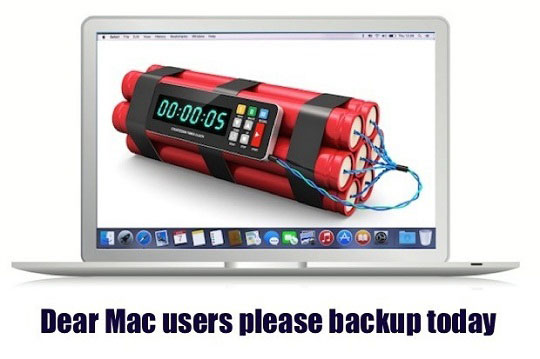
آن مکهای سریع با درایو SSD کارایی بالایی دارند، ولی امان از روزی که اتفاق بدی پیش بیاید. این زمانی است که نیاز به پشتیبانگیری از سیستم را درک میکنید.
یکپارچگی دادهها
اکثر کاربران SSD نمیدانند که درایو SSD مک آنها نوع دیگری از درایو هارد دیسک (HDD) نیست، بلکه به روش کاملا متفاوتی کار میکند. یعنی این که اگر مورد ناخواستهای پیش بیاید، هیچ راهی برای برگرداندن دادهها وجود ندارد، مگر اینکه پشتیبان گرفته باشید.
HDD در برابر SSD
مشکل ما روش متفاوتی است که HDD و SSD دادهها را مدیریت میکنند. وقتی شما یک دادهای را از روی HDD پاک میکنید، این داده به طور کامل از بین نمیرود مگر اینکه آن را جانویسی (Overwrite) کنید. این سیستم به آسانی با این موضوع به عنوان بلوک داده خالی رفتار میکند و برنامهای مثل Data Recovery Guru میتواند دادهها را از حالت مرده، زنده کند.
اما SSD به روش متفاوتی عمل میکند و در طی زمان کند میشود و این به دلیل استفاده اپل از TRIM نیست که به محض اینکه یک فایل را پاک میکنید، همه دادههای شما را از بین میبرد و برگرداندن دادهها را غیر ممکن میسازد.
متخصص نرمافزار برگرداندن دادهها، بن اسلانی توضیح میدهد که:من عادت داشتم که به مردم در احیای دادههایشان به وسیله Data Recovery Guru کمک کنم. اما فهمیدم که SSD به همراه حمایت TRIM به طور اساسی متفاوت است و در برگرداندن فایلهای پاک شده اثر ناپذیر است. بنابراین تصمیم گرفتم که توجهام را روی کمک به مردمی بگذارم که امنیت دادههایشان را با Mac Backup Guru تأمین میکنند تا مانع ریکاوری دادهها در وهله اول شوم.
یک مورد دیگر
دلیل مناسب دیگری برای کاربران درایو SSD مک برای پشتیبانگیری وجود دارد، عمر درایو آنها محدود است. دادهها میتوانند قبل از اینکه درایو به آسانی از کار بیفتد، چندین مرتبه بازنویسی شوند. یعنی این که مک شما میتواند به خوبی در روز سهشنبه کار کند و کاملا در صبح روز بعد از کار بیفتد. برای درک عمیقتر موضوع این مقاله را بخوانید و لطفاً همین امروز پشتیبان بگیرید.
پشتیبانگیری برای کاربران مک استفاده کننده از درایو SSD ضروری است. برای دستیافتن به بهترین نتیجه از پشتیبانگیری سهگانه استفاده کنید:
سطح اول: پشتیبانگیری موضعی
یک درایو خارجی را به سیستم مک خود اتصال دهید و از نرمافزار پشتیبانگیری استفاده کنید تا یک آرشیو قابل بوت روزانه را ایجاد کنید. راه حلهایی از قبیل Mac Backup Guru حتی پشتیبان گیریهای نگارشی را هم ایجاد خواهد کرد.
سطح دوم: پشتیبان گیری ابری
از پشتیبان گیری ابری برای کار خود استفاده کنید. همه اسناد خود را در پوشههایی که به طور مؤثر با فضای ابری اتصال یافته قرار داده و میتوانید از امنیت آن مطمئن شوید. دراپ باکس که مشهورترین آن است، و آی کلود، One Drive و بقیه هم قابل دسترس هستند.
سطح سوم: پشتیبانگیری آفسایت
پشتیبانگیری آفسایت را برای محافظت در برابر آتش، سیل و دزدی در نظر بگیرید. سرویسهای پشتیبان گیری آنلاین از راه دور از قبیل Backblaze، Carbonite و Crashplan میتوانند مفید باشند، اگرچه پشتیبان گیری آنلاین و ریکاوری وقتگیر هستند. شما همچنین میتوانید از Crashplan استفاده کنید تا به یک درایو میزبان دورافتاده پشتیبان بگیرید.
راه حل دیگر: یک درایو آرشیوی قابل بوت دیگر ایجاد کنید تا دادههای را خارج از محیط کاری ذخیره کند (جهت راحتی کار از دو درایو استفاده کنید و با هم معاوضه کنید).
و ماشین زمان (Time Machine)
بزرگترین مشکل ماشین زمان این است که قابل بوت شدن نیست، اگر درایو شما از بین برود، نیاز به جایگزینی و ترمیم آن دارید قبل از آنکه بتوانید دادهها را از آرشیوتان دوباره ذخیره کنید.
شروع به پشتیبانگیری کنید
اگر پشتیبان نگیرید کل موجودی دیجیتال شما در معرض خطر است، پس عاقل باشید و همین امروز پشتیبان بگیرید. با ایمن بودن اطلاعاتتان نفس راحتی میکشید، حتی اگر درایو شما از بین برود، فایلهای موسیقی، عکس، فیلم و سایر دادههای با ارزش را از دست نمیدهید. امیدوارم هیچ وقت این اتفاق نیفتد.
